Как да включите/изключите режим Инкогнито в YouTube

YouTube има режим Инкогнито, който предотвратява записването на вашите гледания или влиянието им върху списъците ви. Този урок ще ви научи как да го използвате.

Нашите компютри са част от личния ни живот и могат да бъдат толкова претрупани или организирани, колкото искаме. Тези, които искат малко организация, може да се наложи да направят това, което е необходимо, за да управляват своите файлове предварително, което им позволява лесно да намират файлове, когато е необходимо, и избягвайки натрупването на ненужни боклуци .
Но тези, които запазват файловете си запазени волю-неволю, трябва да положат същото количество работа по-късно (може би дори повече), когато трябва да намерят един единствен оригинал сред куп дубликати или да се отърват от всички, за да възстановят загубеното място и ускори нещата . Тоест, освен ако не използват приложения за автоматизиране на процеса.
Така че, ако бъркотията ви е станала твърде голяма за понасяне и имате нужда от приложение, което да намира и изтрива дублиращи се файлове вместо вас, ето няколко препоръки, от които можете да се възползвате.
Можете също да почистите дублиращи се файлове на вашия компютър, като използвате естествени инструменти на Windows като търсене, параметри за търсене, команден ред и т.н. - проверете връзката точно по-долу за това.
Въпреки това, понякога наличните опции може да не са достатъчни. Например, ако не знаете къде да търсите дублиращи се файлове, има голям шанс никога да не ги намерите.
За щастие на всички нас, затова съществуват приложения за намиране на дублирани файлове и каква полза са те! Но не всички от тях са направени подобни – някои имат повече функции, други имат по-добър GUI, а трети все още имат всичко, макар и на цена. Ето няколко препоръки, които да ви помогнат да почистите лесно компютъра си.
Съдържание
6 най-добри приложения за намиране на дублирани файлове
1. Как да използвате „Auslogics Duplicate File Finder“
Търсачката на дублирани файлове от Ausloics е лесно нашият най-добър избор за целта. Той има изчистен графичен интерфейс и опции, достатъчни за търсене на дублиращи се файлове дори в отдалечените части на вашия компютър.
Изтегляне : Auslogics Duplicate File Finder
Бъдете внимателни, докато инсталирате приложението. Инсталаторът ще се опита да инсталира и други програми на Auslogics, ако не сте внимателни, така че не забравяйте да премахнете отметките от квадратчетата, когато се появи екранът.
Веднага след като го стартирате, приложението ще ви отведе направо до екрана за търсене, за да изберете типовете файлове, които искате да търсите, и устройствата, в които да ги търсите.
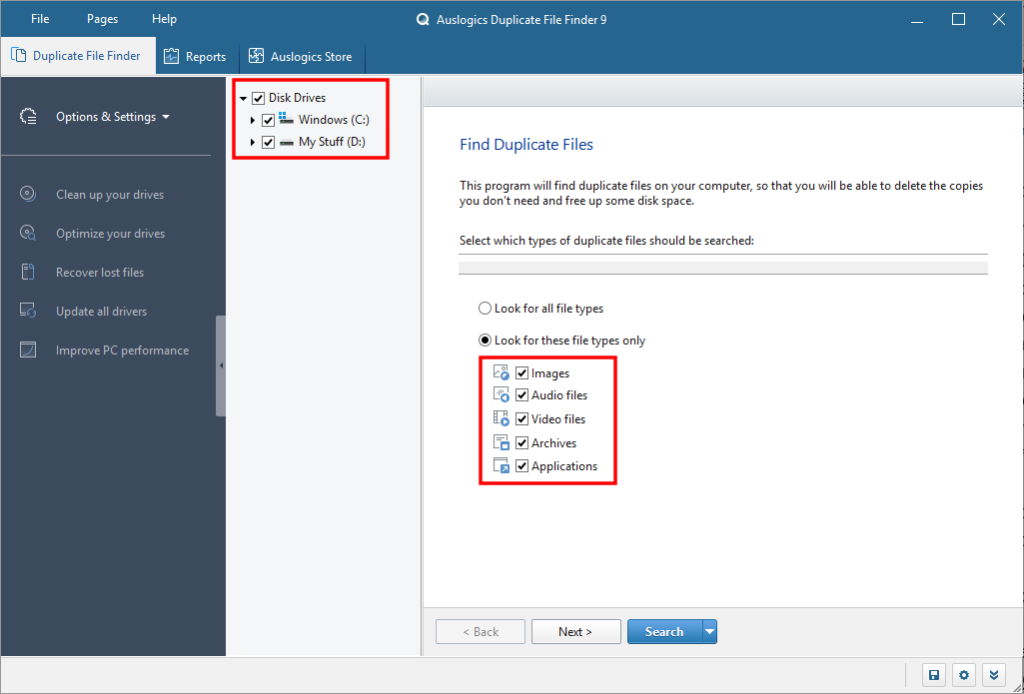
По подразбиране избраните типове файлове са изображения, аудио файлове, видео файлове, архиви и приложения. За да търсите всички типове файлове, изберете опцията над нея – Търсене за всички типове файлове . След това щракнете върху Напред .
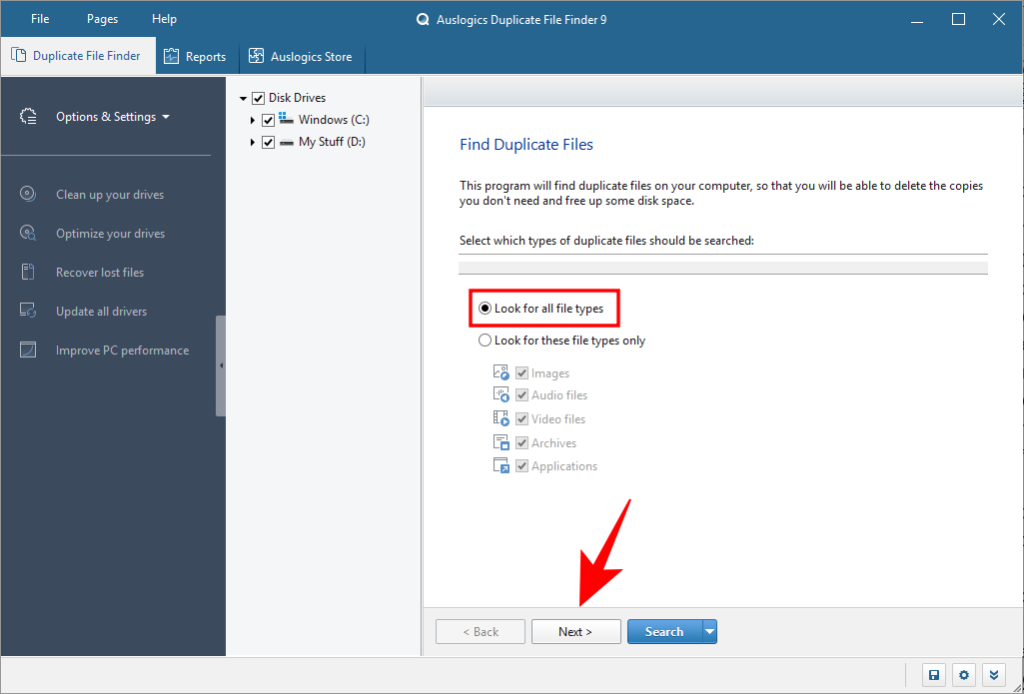
Следващият екран ви позволява да изберете диапазона от файлове за търсене. По подразбиране търсенето ще „Игнорира файлове, по-малки от 1 MB“. Можете да промените обхвата, както сметнете за добре. След това щракнете върху Напред .
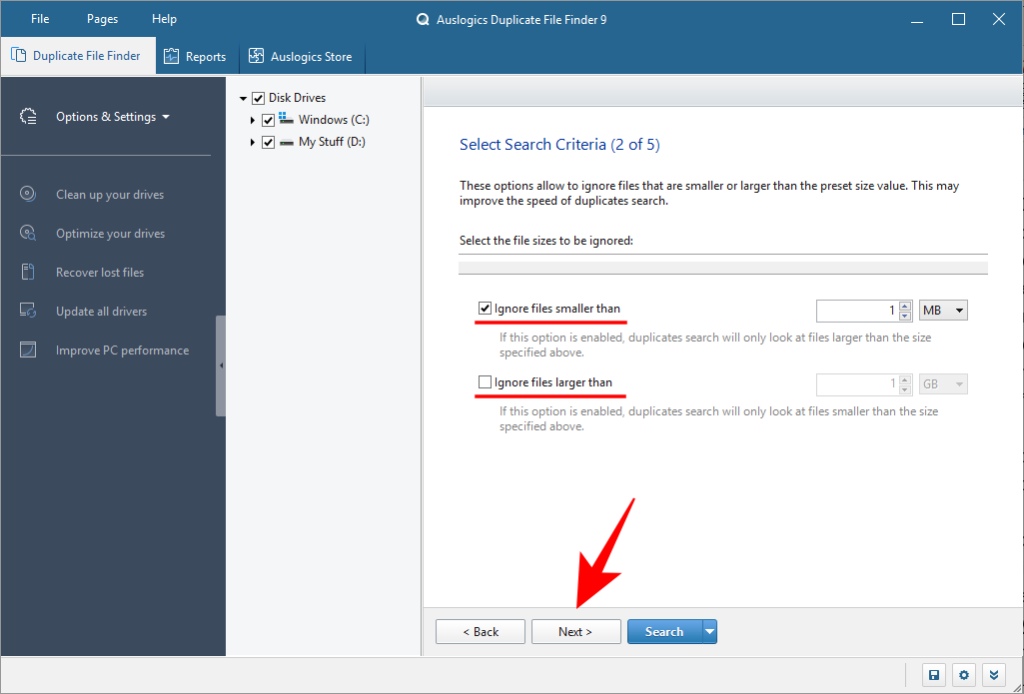
Следващият екран ще ви позволи допълнително да персонализирате търсенето си, като изберете да игнорирате имена на файлове, дати, скрити файлове и подпапки. Щракнете върху Напред, за да продължите.
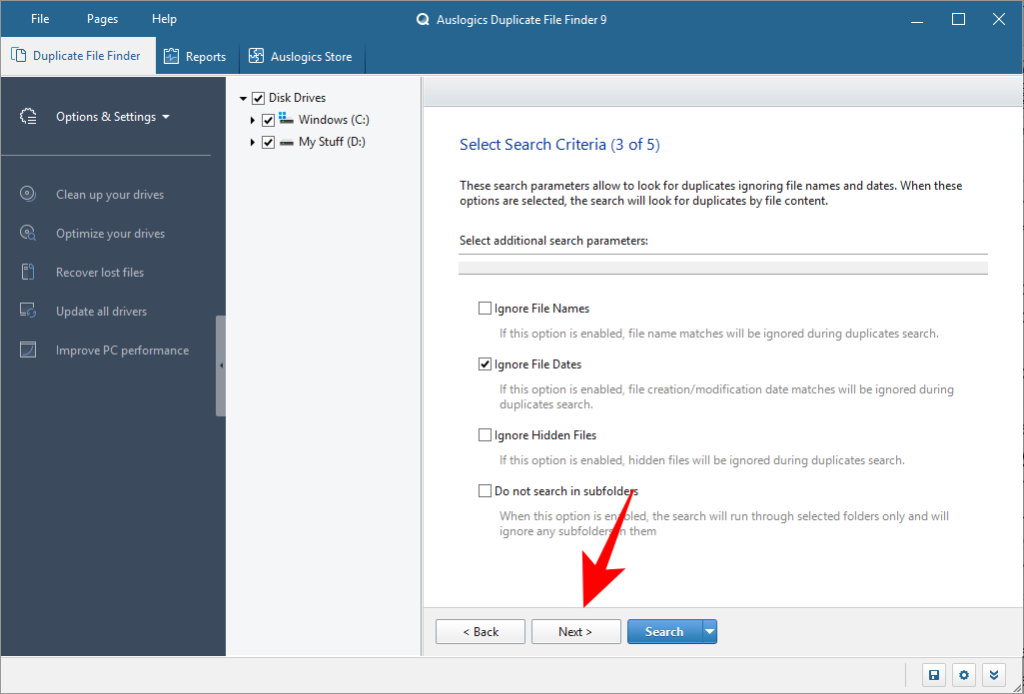
Следващият екран ще ви позволи да стесните търсенето си, като търсите файлове с определено име или дори фрагмент от него. Препоръчваме ви да потърсите всички имена на файлове (по подразбиране) и просто да щракнете върху Напред .
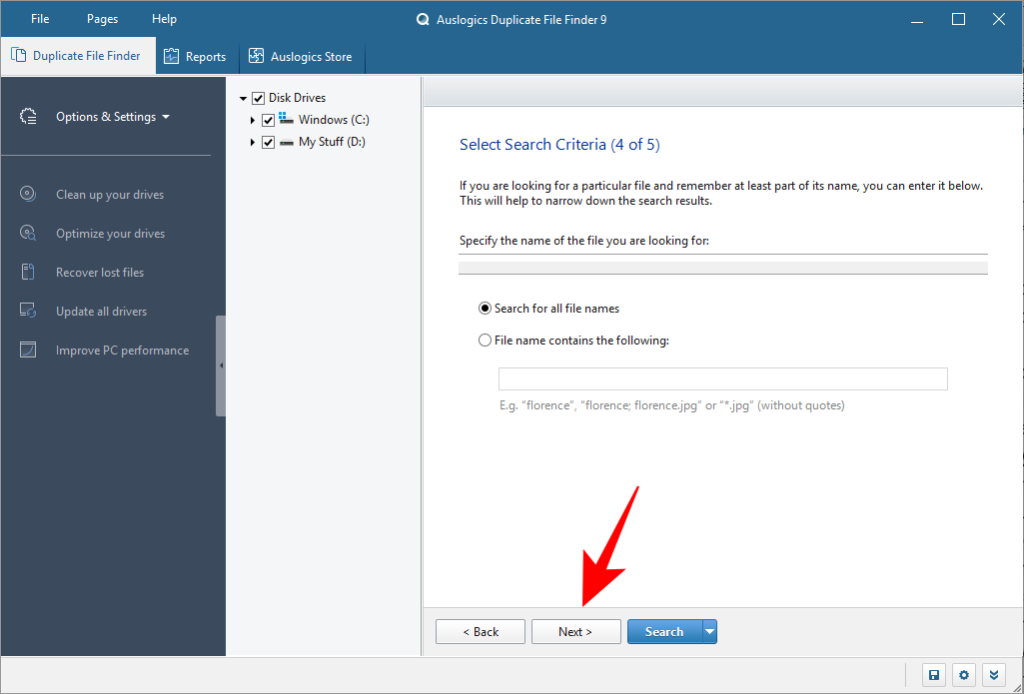
Последният екран ви позволява да изберете как програмата ще изтрие файлове, дали ще ги постави в „Кошчето“, ще архивира файловете, ще ги изтрие и ще позволи възстановяване чрез „Спасителния център“ или ще ги изтрие „За постоянно“. След като преминете през настройките за търсене, щракнете върху Търсене .
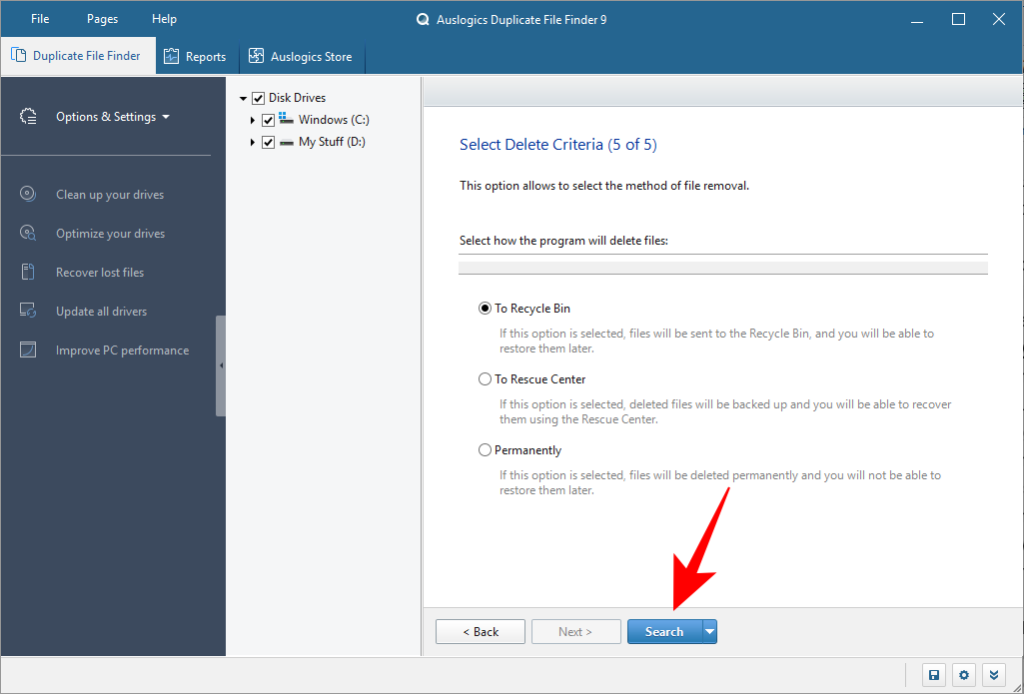
В зависимост от броя на файловете във вашата система и настройките за търсене, това може да отнеме известно време. След като търсенето приключи, ще намерите списък с файлове и техните дубликати. За да изберете само дубликатите, щракнете върху стрелката до „Избор“ в долната част.
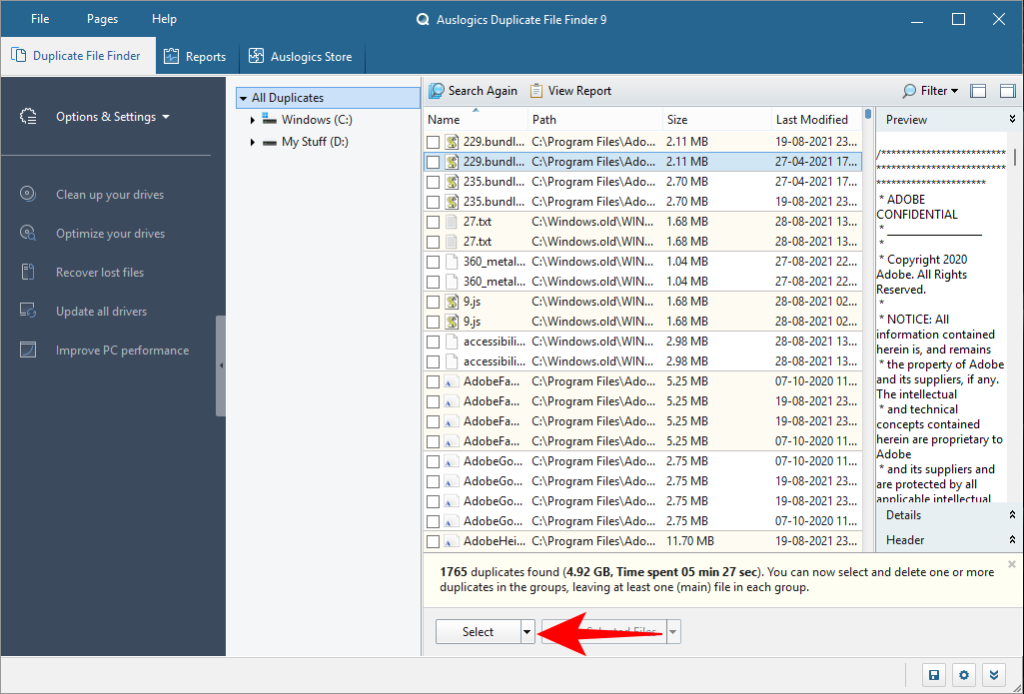
Изберете опция (препоръчва се „Избор на всички дубликати във всяка група“).
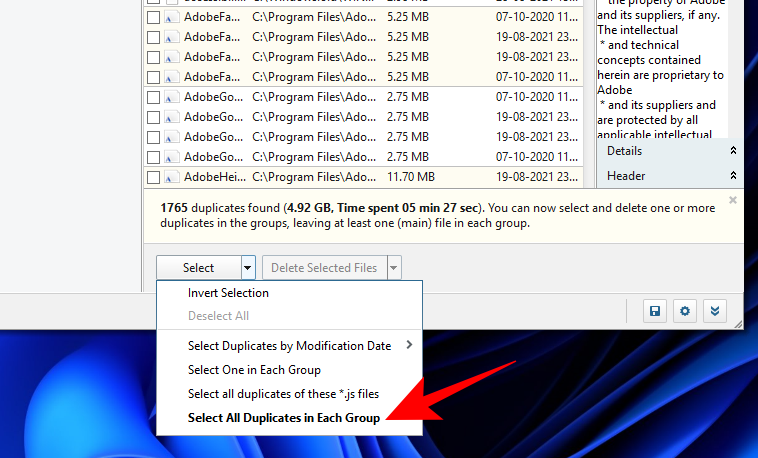
След това щракнете върху стрелката до „Изтриване на избрани файлове“ и изберете как искате да ги изтриете (препоръчва се „Към кошчето“).
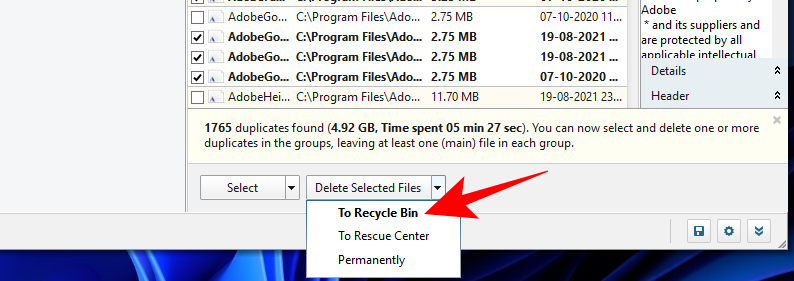
Сега продължете и щракнете върху Изтриване на избрани файлове .
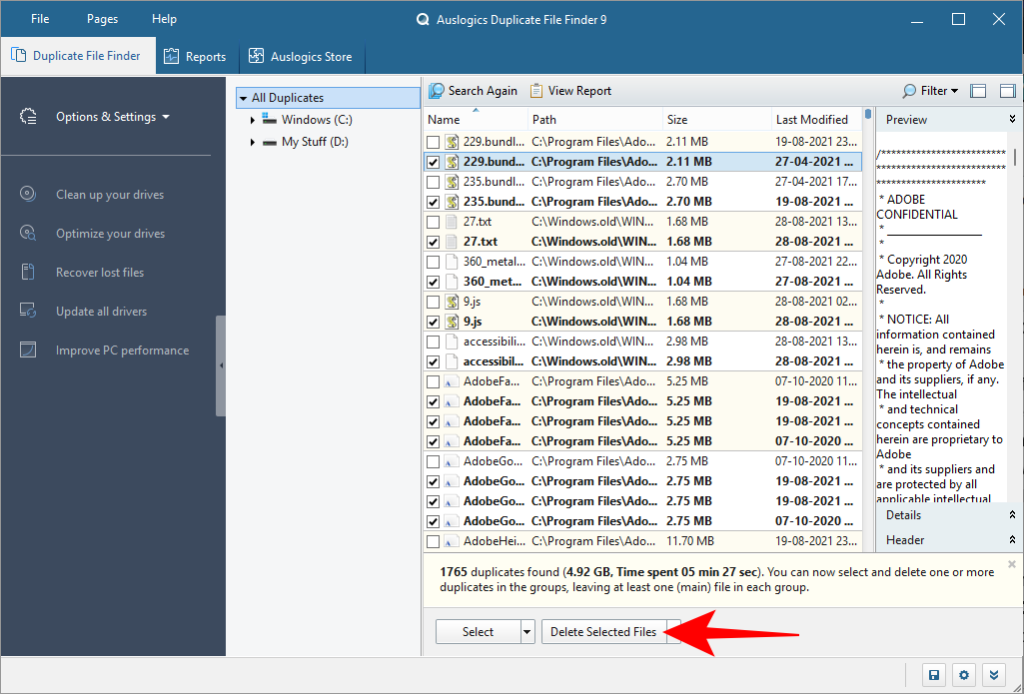
Auslogics Duplicate File Finder, със своите прости, но ефективни опции за настройка за търсене и изчистения си потребителски интерфейс, е идеалният инструмент за претърсване на вашия компютър за дублиращи се файлове и изчистването им в процеса.
2. Как да използвате 'CCleaner'
Ако някога сте търсили средства за почистване на системи, познавате CCleaner и, смеем да кажем, репутацията му на програма за въвеждане на зловреден софтуер, а не на програма за почистване на зловреден софтуер. Но тези противоречия са в миналото и то се изгражда отново.
Изтеглете : CCleaner
CCleaner все още е един от най-популярните инструменти, които имат функционалност „всичко в едно“, включително „Търсач на дубликати“. Отворете приложението и щракнете върху опцията Инструменти в левия панел.

След това изберете Duplicate Finder .
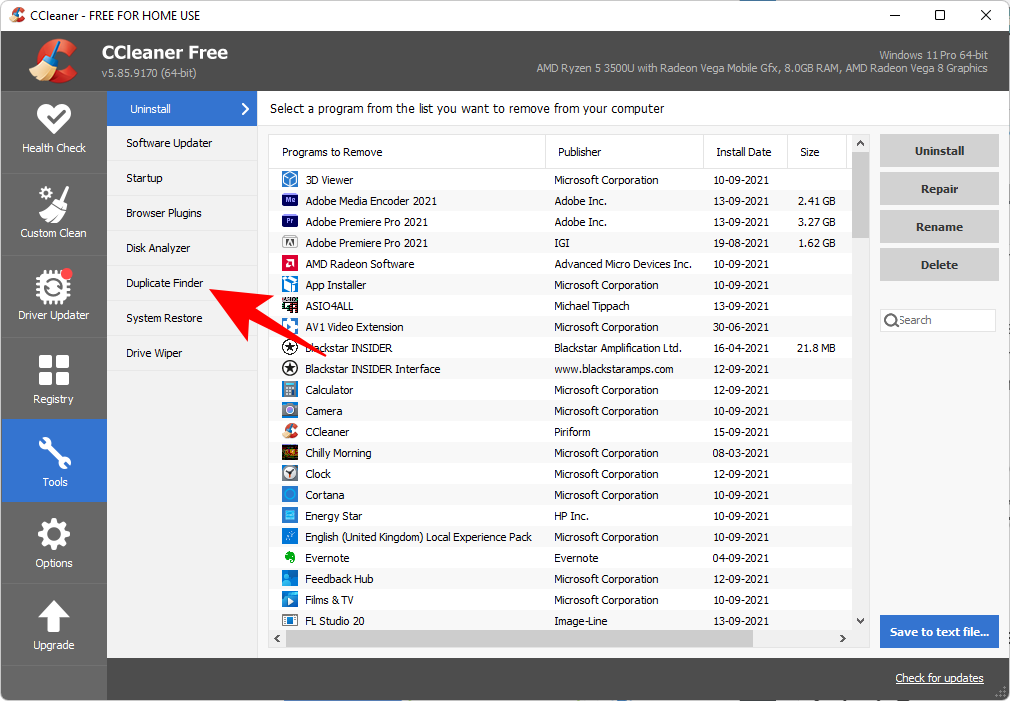
Ще намерите всички опции за настройки за търсене на същия екран. Опциите за име, размер, дата и съдържание са в горната част.
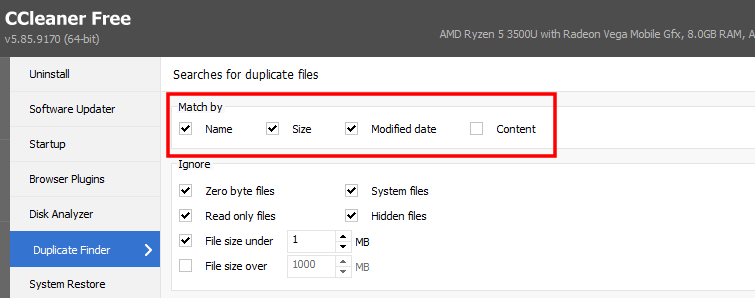
Опциите за игнориране на файлове по техните параметри са в средата.
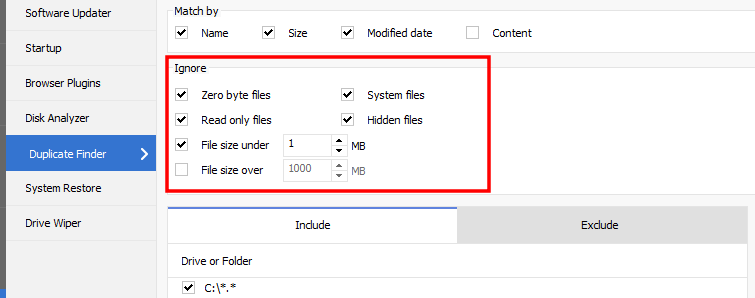
А дисковете и папките за включване/изключване са в долната част.
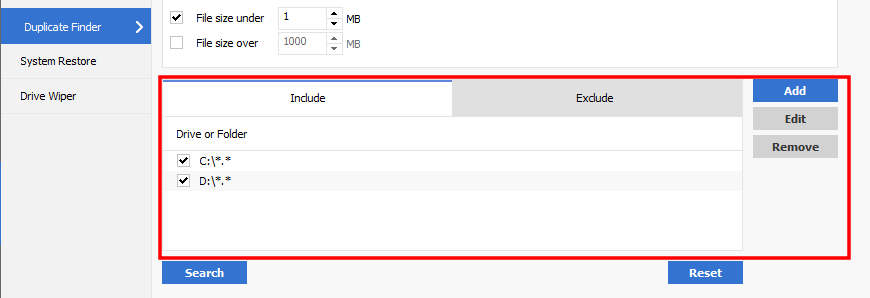
След като изберете настройките си за търсене, щракнете върху Търсене .

CCleaner сега ще започне търсенето и ще покаже дублираните файлове, когато бъдат намерени. След като търсенето приключи, щракнете върху OK .
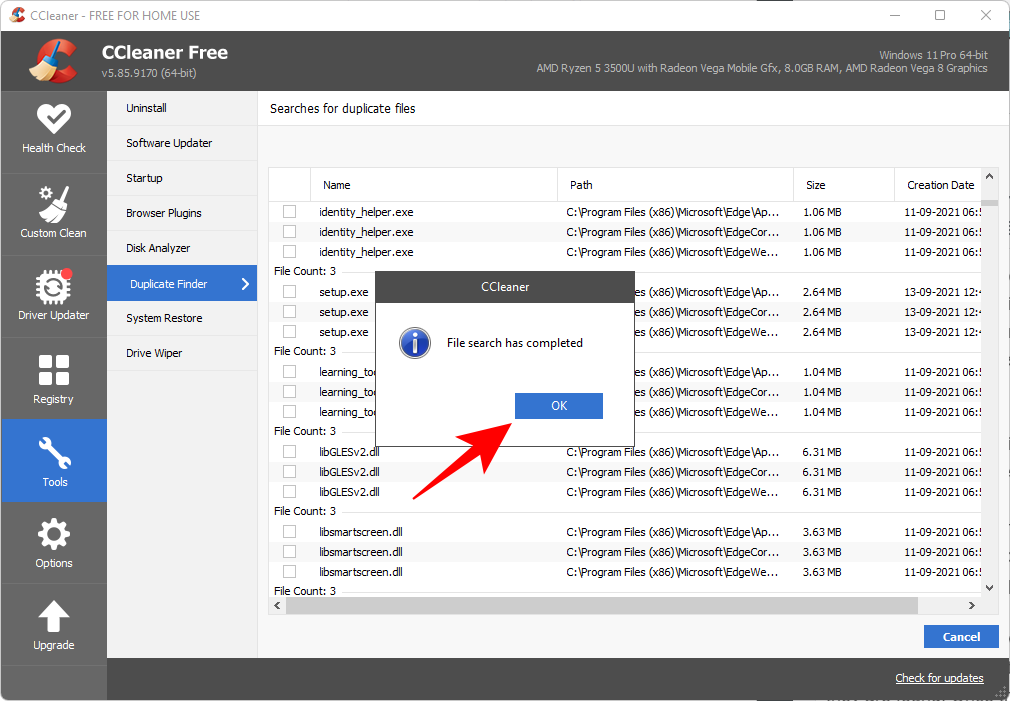
Сега изберете файловете, които искате да изтриете. Това трябва да се направи ръчно, тъй като няма опция за избор на дубликати във всяка категория. Но също така ви принуждава да бъдете внимателни, докато изтривате, защото след като тези файлове бъдат изтрити, те изчезват завинаги. Така че бъдете внимателни, докато правите своя избор. След това щракнете върху Изтриване на избраното .
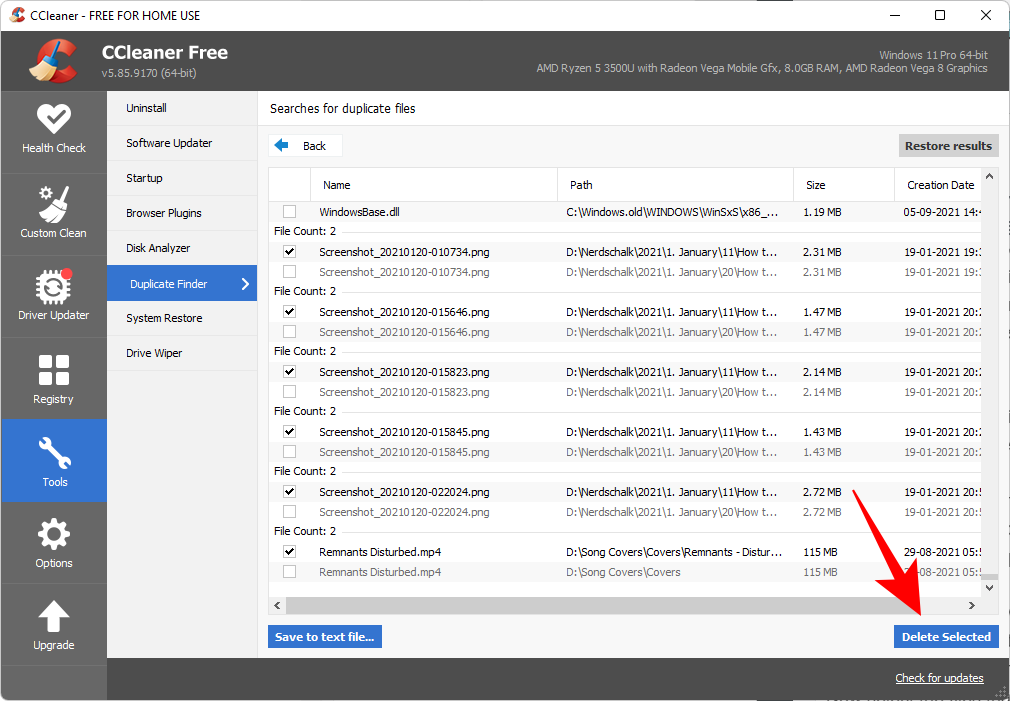
Въпреки репутацията си, CCleaner все още е един от най-популярните инструменти за намиране на дублиращи се файлове, дори и да не предлага достатъчно опции за целите на изтриването.
3. Как да използвате „Лесен търсач на дубликати“
Името казва всичко! – приложение, което ви позволява да намирате дублиращи се файлове с лекота. Всичко това е възможно благодарение на сложни алгоритми, които копаят във вашия компютър за всякакви файлове, които се крият в двойственост.
Изтегляне : Лесно търсене на дубликати
Преди да започнем, знайте, че приложението ви позволява да премахнете само до 10 дублиращи се файла, много малко количество дори според стандартите за пробна версия. Можете, ако желаете, да се регистрирате за безплатен пробен период на Premium и да увеличите този номер.
Или можете просто да продължите да използвате неактивираната безплатна версия. Просто продължете напред и щракнете върху Стартиране на сканирането .
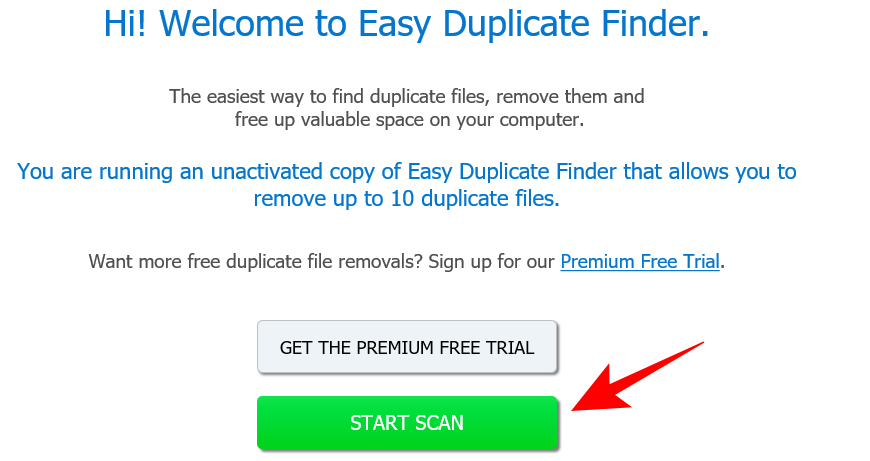
Ако нямате време да конфигурирате настройките, опцията Лесно ще се погрижи за нещата вместо вас. Или можете да посочите какво да търсите, какво да изключите и всички неща, свързани с търсенето на дублирани файлове. За това щракнете върху Разширени .
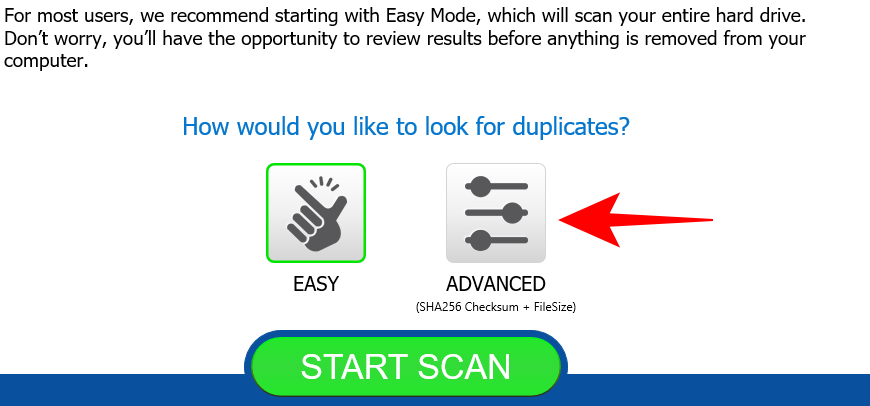
Режимът на сканиране в горната част ви позволява да избирате от редица опции за сканиране. Изберете такъв, който отговаря на вашата цел.
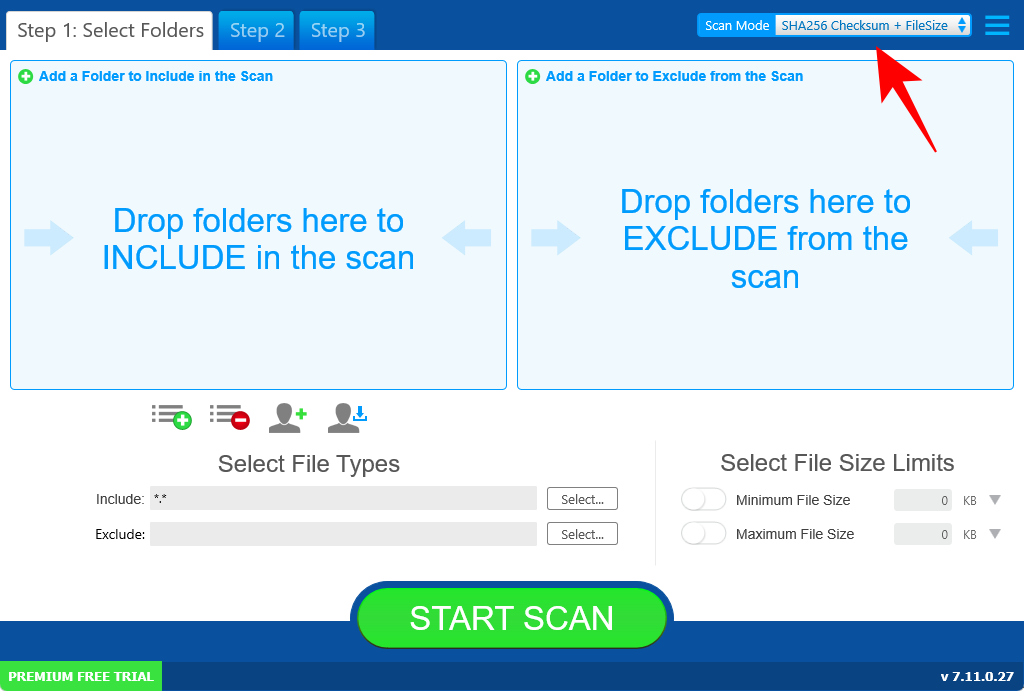
Опцията за ограничаване на търсенето по размер на файла е в долния десен ъгъл. Препоръчително е нещата да са зададени по подразбиране. След това плъзнете и пуснете папките, които искате да сканирате, в левия квадрат. След като посочите настройките си, щракнете върху Стартиране на сканирането .
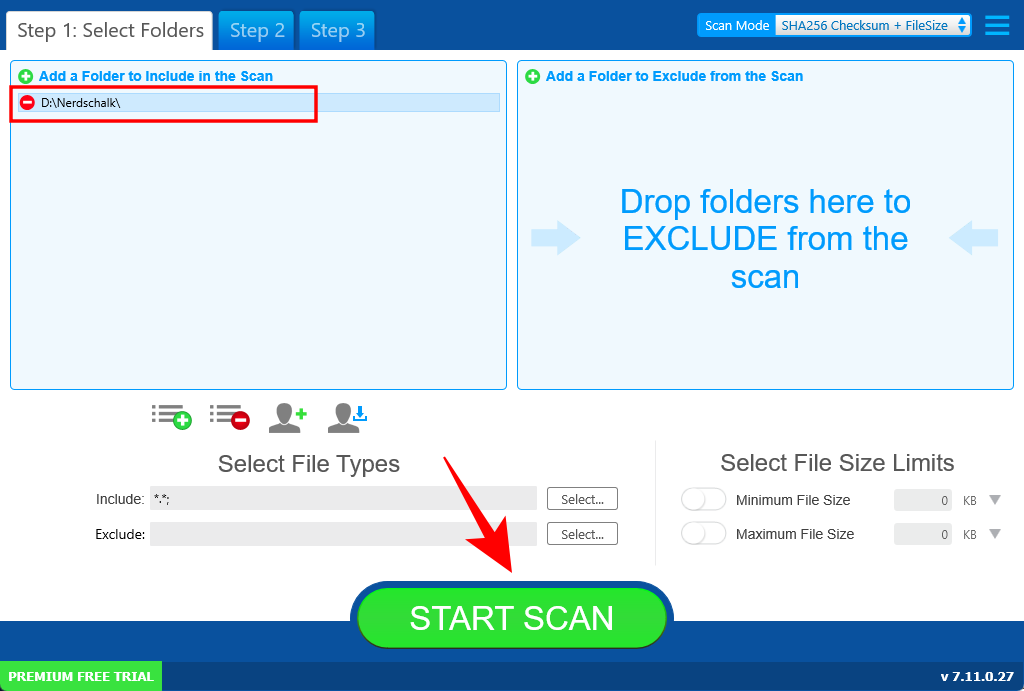
Веднага след като сканирането приключи, ще видите опции за „Автоматично премахване“ или „Ръчен преглед“. Препоръчваме последното, за да сте сигурни, че няма да изтриете някои важни системни файлове в процеса (за всеки случай).
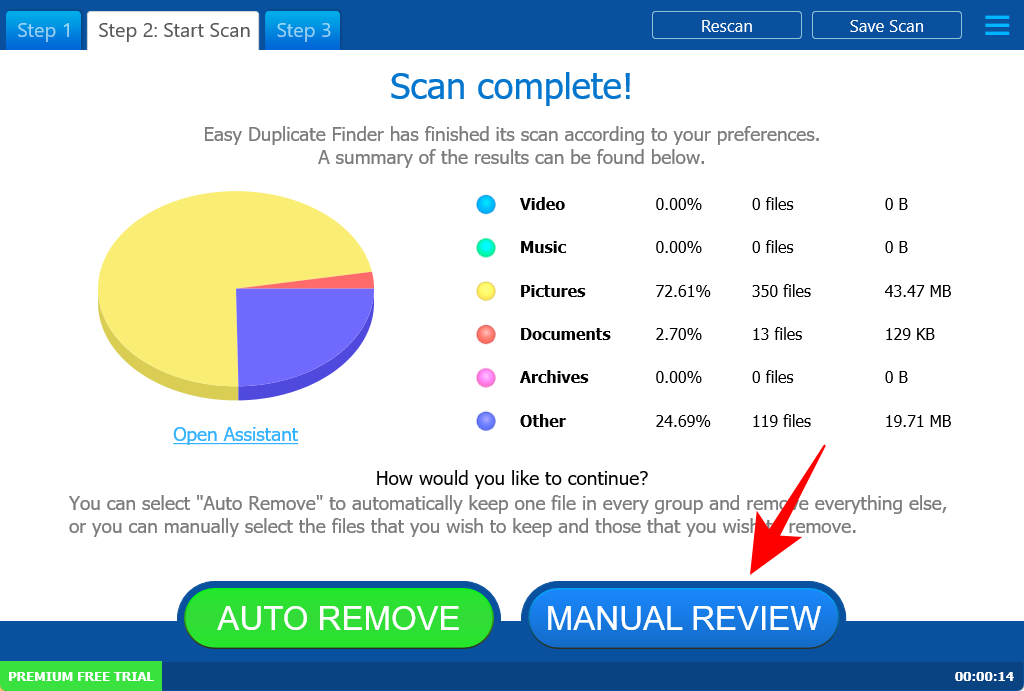
Дублираните файлове ще бъдат избрани автоматично. Можете да разгледате различните категории, като изберете една от горната част.
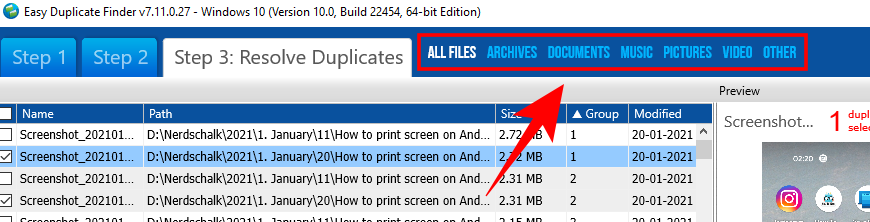
Щракнете върху файл, за да го маркирате и да видите визуализацията му в десния панел.
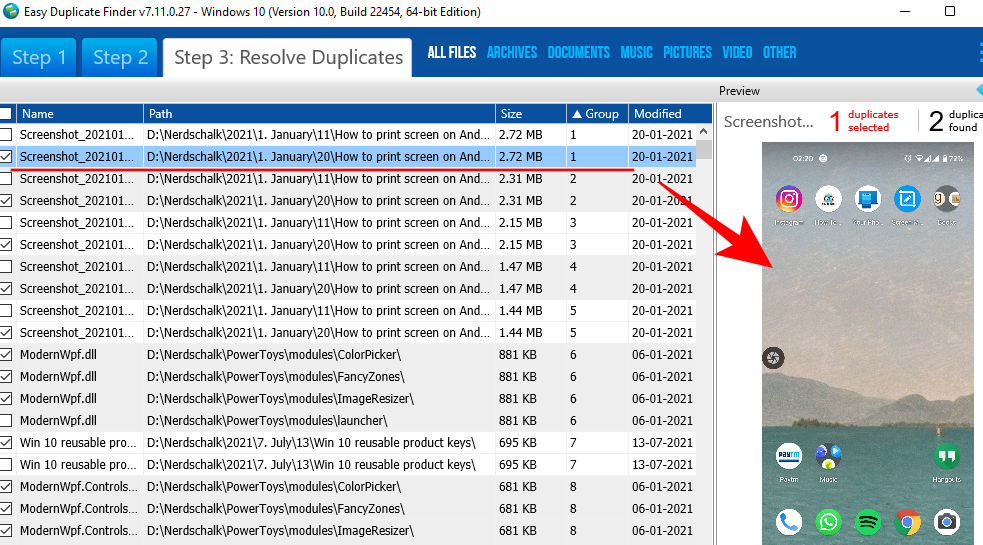
След като прегледате файловете, които трябва да бъдат изтрити, продължете и щракнете върху иконата на кошчето.

Сега изберете дали искате да преместите файловете в кошчето или да ги изтриете за постоянно. След това щракнете върху Да .
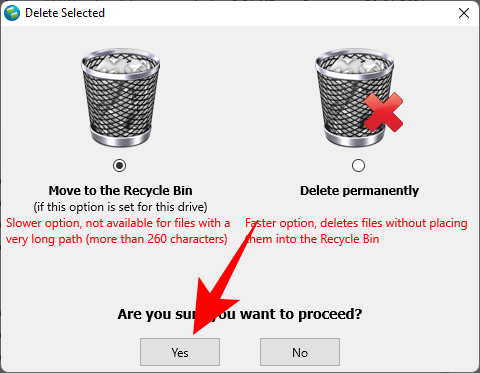
4. Как да използвате „Търсене на дублирани файлове“
Това приложение съществува от известно време и е повече от очевидно с остарелия интерфейс. Безопасно е да се каже, че не е актуализиран от известно време, но това е само защото не е необходимо. Този титулен търсач на дублирани файлове е лек и доста умел в откриването на дублиращи се копия.
Изтегляне : Duplicate FilesFinder
Приложението има един екран, който съдържа всички необходими опции за персонализиране на вашето търсене. Основното нещо, което трябва да направите, е да щракнете върху бутона с многоточия до полето Directory.
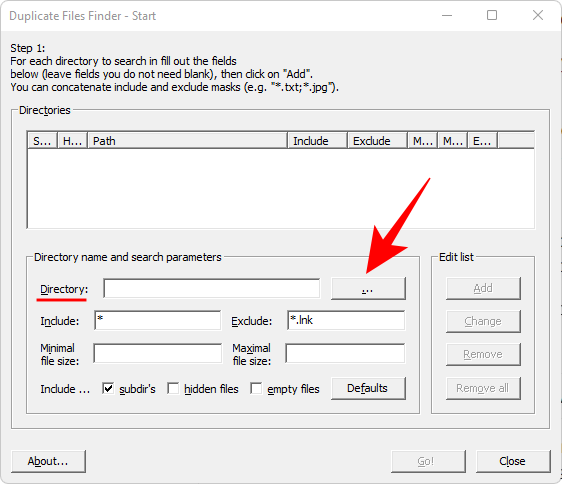
И изберете кое устройство или папка искате да сканирате, след което щракнете върху OK .
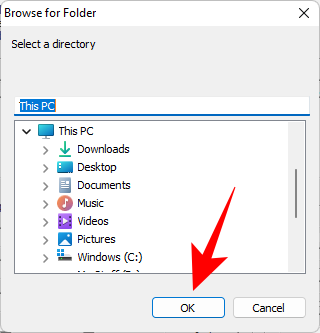
Останалите опции са съвсем разбираеми и не се различават от това, което сме виждали в други търсачки на дублирани файлове. След като посочите своето търсене (или оставите полетата, които не са ви необходими празни), щракнете върху Добавяне .
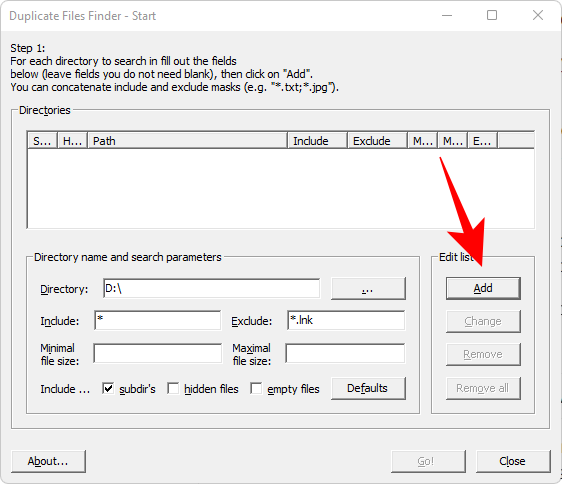
След това кликнете върху Go! за да започнете търсенето.
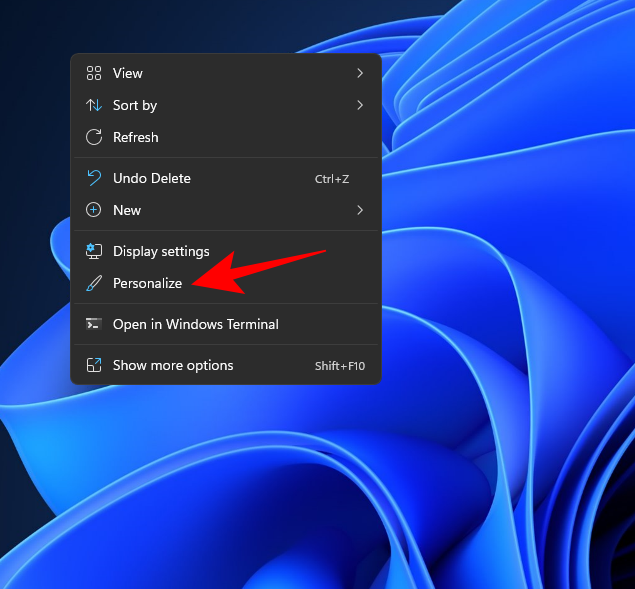
След като сканирането приключи, ще получите списък с дублиращи се файлове. За да изтриете файл (или няколко файла), изберете ги, щракнете с десния бутон и изберете Изтриване на всички дубликати на този файл .
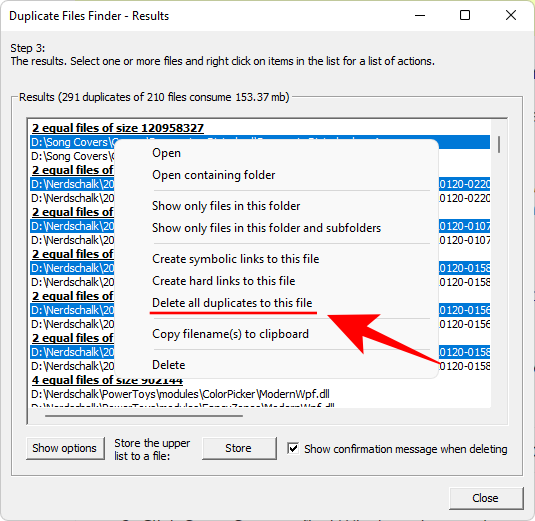
Duplicate Files Finder може да изглежда като приложение от тъмните векове, но това е удобен малък лек инструмент, който има повече възможности от повечето така наречени „търсачи на файлове“ на деня.
5. Как да използвате „SearchMyFiles“
Ако ви харесва простотата на номиналния търсач на дублирани файлове, можете също да копаете SearchMyFiles. Точно като предишния запис, тази преносима програма може да ви накара да изпитате носталгия по версиите на Windows от миналото. Но неговите алгоритми за търсене и опции за търсене са наравно с най-добрите в индустрията днес.
Изтегляне: SearchMyFiles
Тук не е необходима инсталация. Просто извлечете съдържанието от изтегления zip файл и стартирайте приложението. В SearchMyFiles има много опции за търсене. Изберете от 5 различни режима на търсене, добавете основните папки за сканиране и преминете през всички основни опции, за да стесните търсенето си.
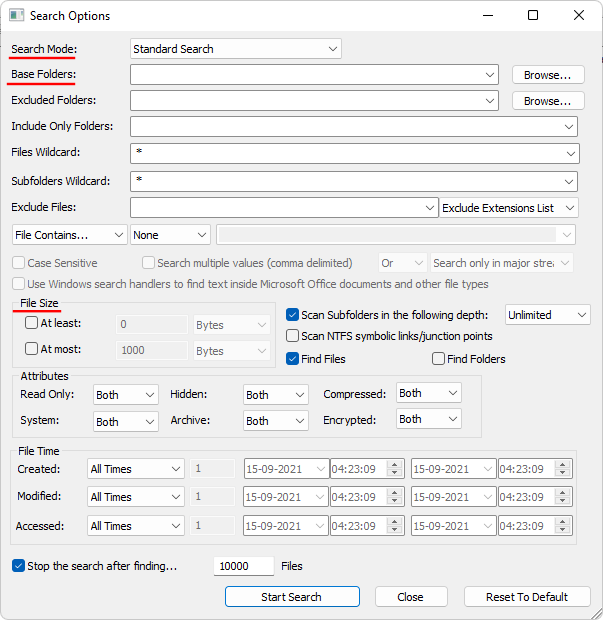
Освен стандартните опции за включване/изключване на папки и подпапки и диапазон на размера на файловете, можете да стесните търсенето допълнително с опции за търсене въз основа на атрибути на файла, дата на създаване, промяна и достъп.
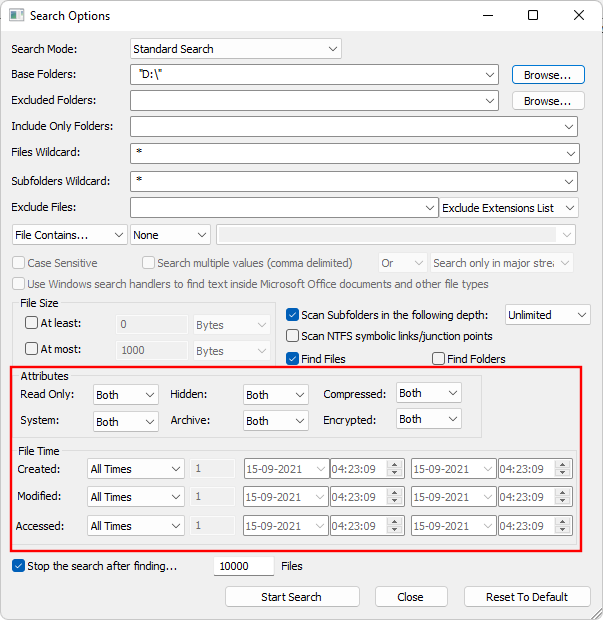
Или можете да ги оставите по подразбиране и да започнете сканирането, като щракнете върху Стартиране на търсенето .
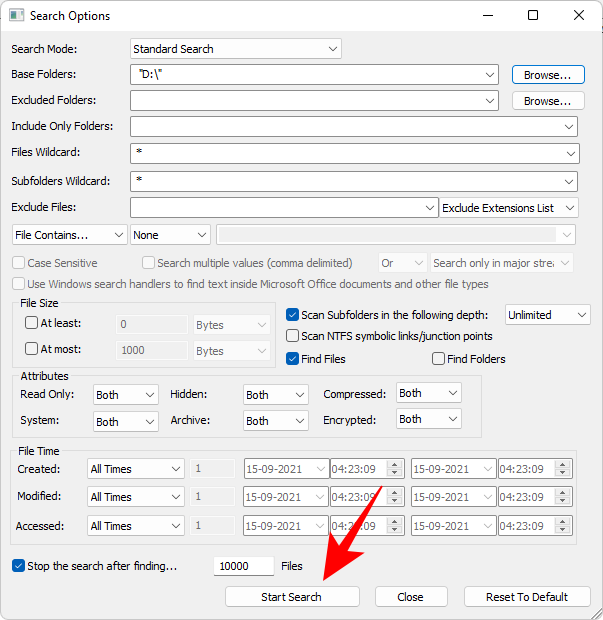
След като търсенето приключи, изберете файловете, които искате да изтриете (задръжте Ctrlи щракнете върху файловете). След това натиснете бутона Изтриване. Когато бъдете помолени да потвърдите, щракнете върху Да .
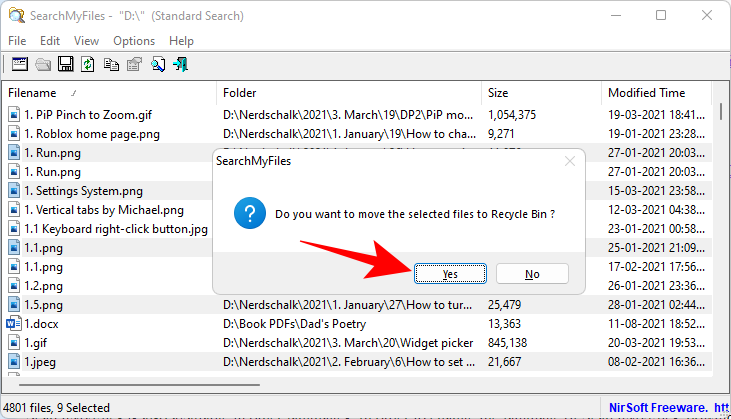
Освен остарелия й вид, единственото нещо, което задържа тази програма, е липсата на опция за избор на дублиращи се файлове за изтриване с едно щракване. Ако това не ви притеснява, тогава това е скъпоценен камък тук, поне в нашите книги.
6. Как да използвате „Duplicate Cleaner Free“
Това е още една от онези програми, които ви дават само една седмица пробна версия, след което трябва да я закупите, за да продължите да използвате. Но като еднократно средство за почистване на дублирани файлове, безплатната версия върши работата само с някакъв клас.
Изтегляне : Безплатно средство за почистване на дубликати
Стартирайте приложението и щракнете върху Критерии за търсене, за да започнете.
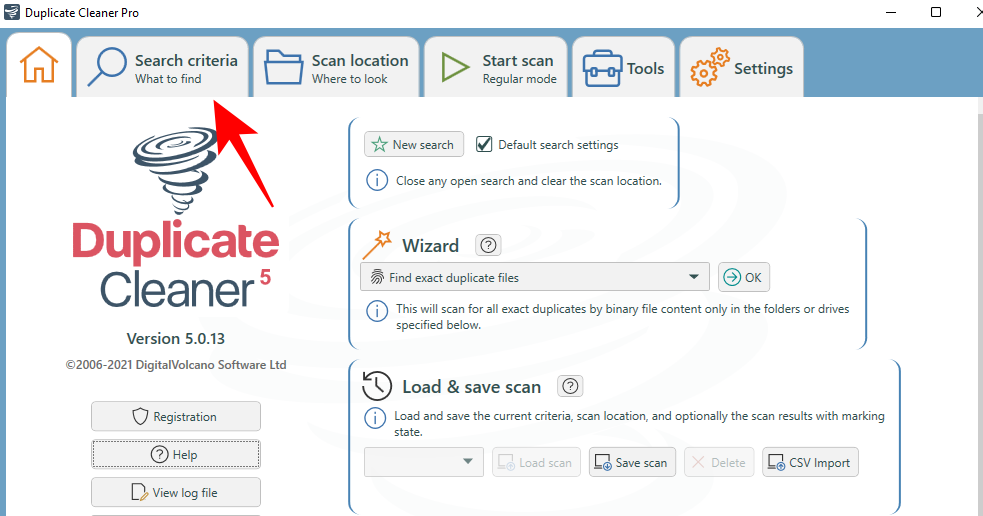
Имате четири режима, от които да избирате отляво – обикновен, изображение, аудио и видео режим. Всеки има свой специфичен за режима набор от опции, което е доста интелигентна функция, която не съществува в някои други програми. Настройте настройките и филтрите си за търсене, след което щракнете върху Местоположение за сканиране .
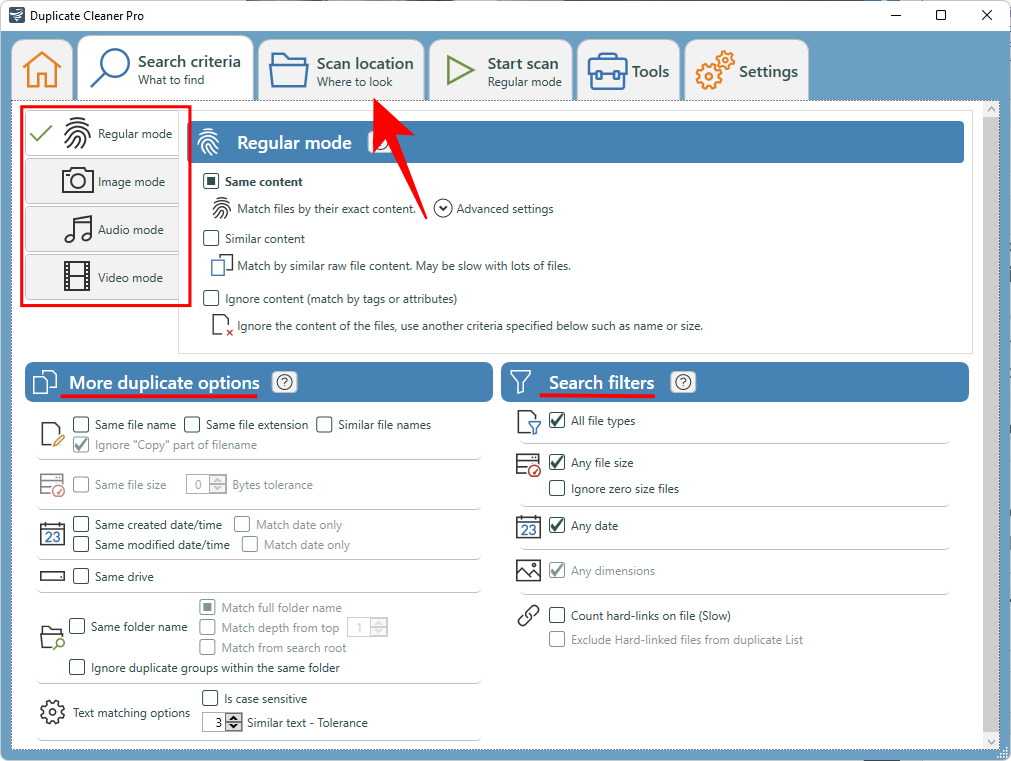
Сега плъзнете и пуснете устройството/папката, за да сканирате, или изберете от левия панел, като изберете устройството/папката и щракнете върху стрелката вдясно.
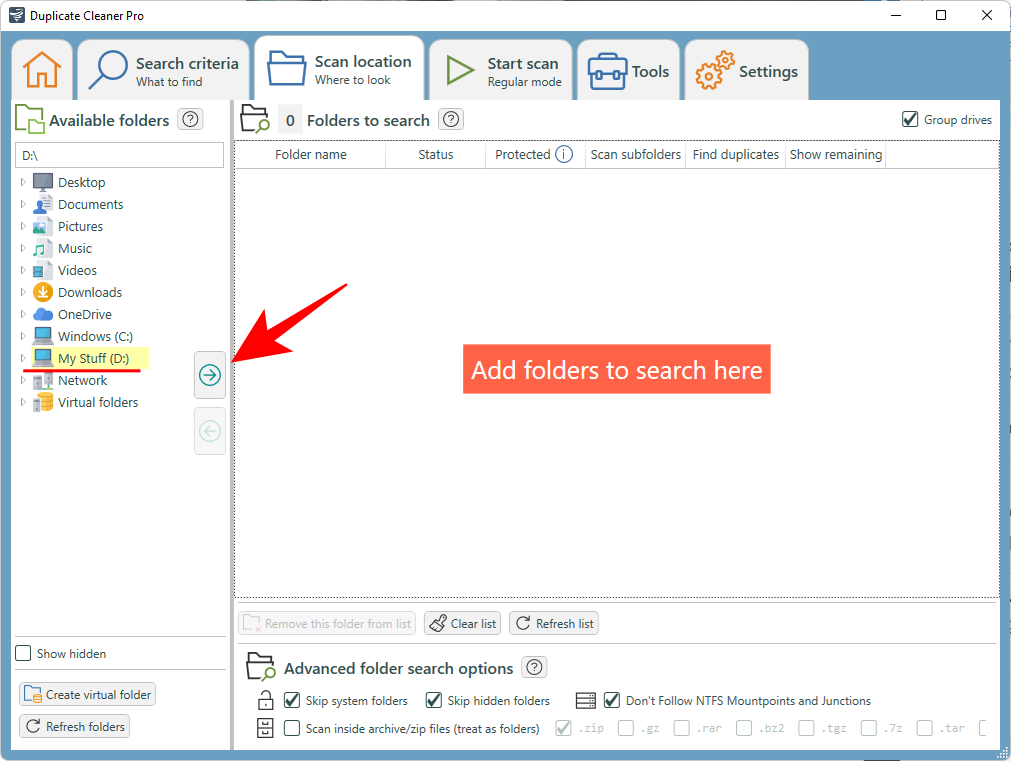
The advanced folder search options are provided at the bottom. Once you’re satisfied with your settings, click on Start scan at the top.
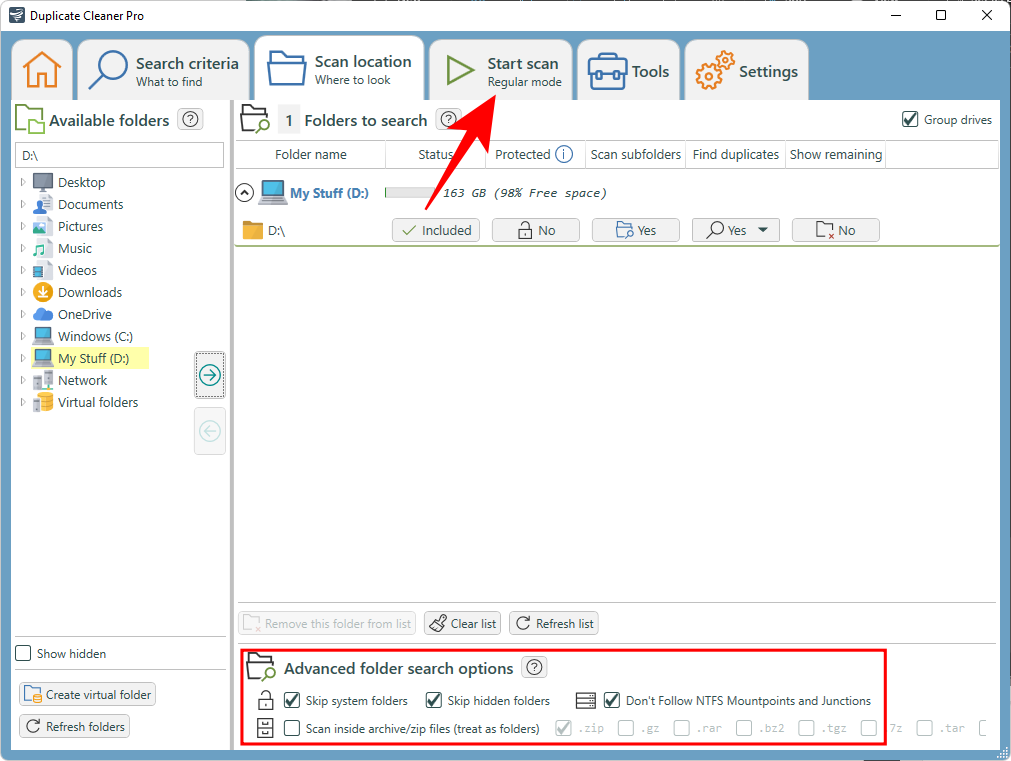
Now click on Start scan.
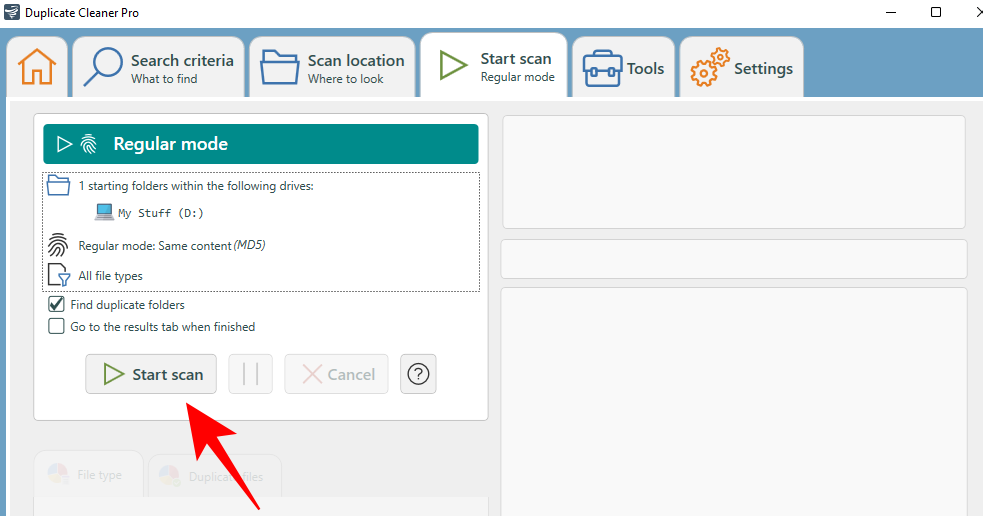
Once the scan is complete, you’ll see the details of the scan as well as a graphical representation of duplicate file types towards the left.
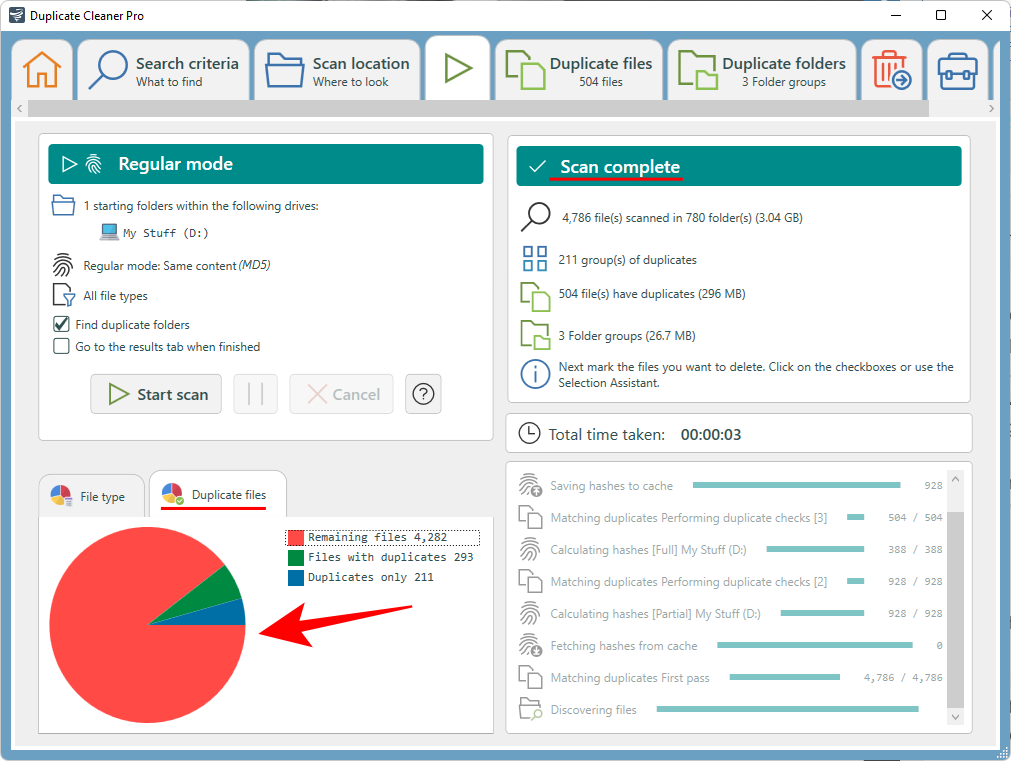
The visual reference may not be a deal-breaker on its own, but it’s a nice little touch that makes this otherwise banal process less of a chore. Click on the Duplicate files tab to switch to it.
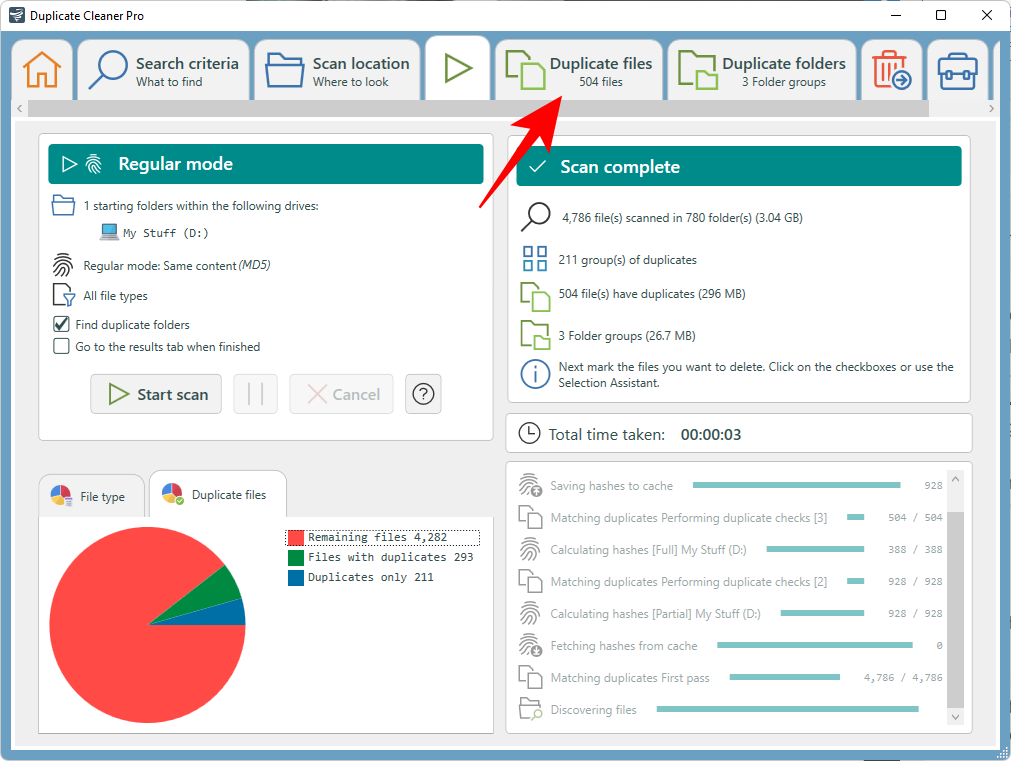
You’ll find the duplicate files are organized by group and the options to select files are found towards the left. By default, the ‘Mark by group’ option is set to ‘All but one file in each group’. This is the recommended option as it will mark the duplicates to delete and leave the original intact. Click on Mark to continue.
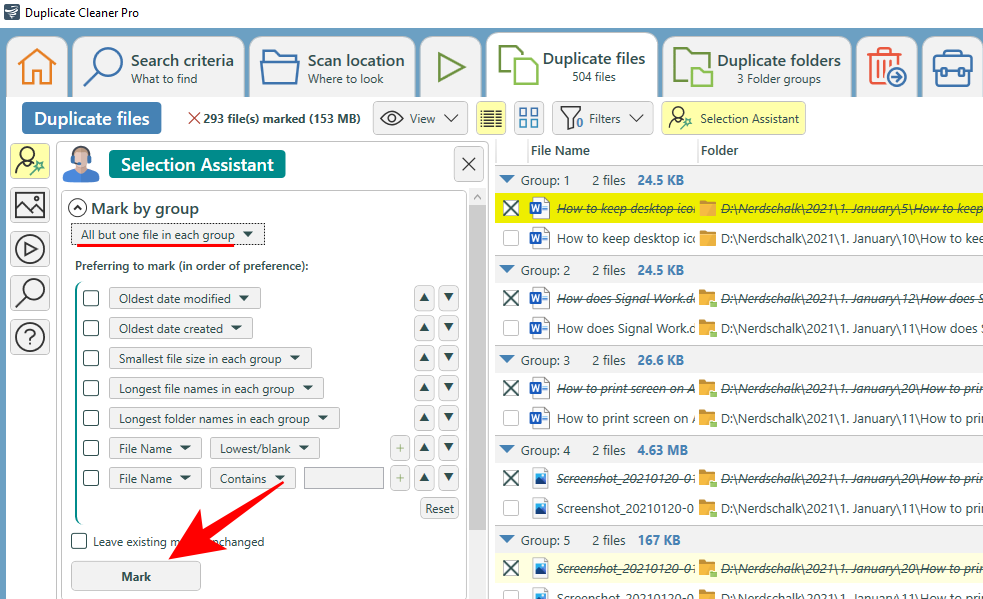
Now switch to the Duplicate folders tab.
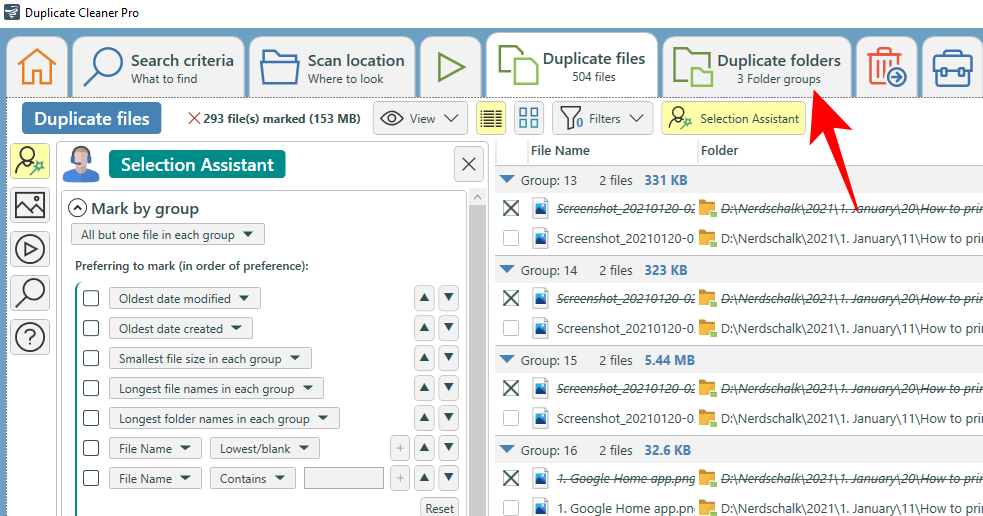
Review how the duplicate folders are marked in each group. Once satisfied, click on the trash icon at the top.
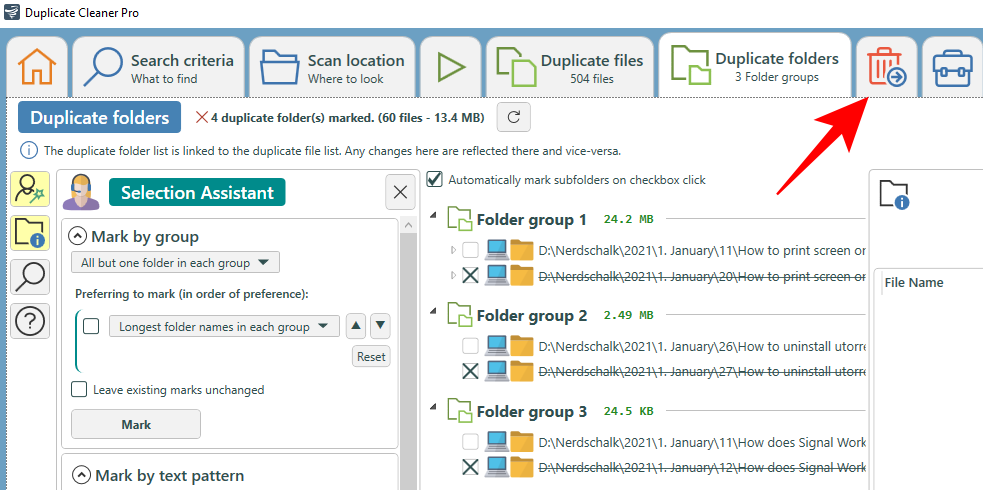
Here too you’ll get a few options to choose from besides the usual Delete function, such as moving and copying files, renaming them, and exporting them. But if removing them is your sole need, go ahead and click on Delete files.

Were it not for the fact that one only gets a 7-day free trial for this program, it would have been our main recommendation. But this is too good an application to not try out, and if you want to keep deep cleaning your PC of duplicate files every now and then, you can even consider purchasing it.
So these were our top picks for the best duplicate file finders and cleaners for Windows. Some of these might look antiquated, but make no mistake about their ability to dig out unnecessary duplicates. We hope you found the right one for your PC.
RELATED

YouTube има режим Инкогнито, който предотвратява записването на вашите гледания или влиянието им върху списъците ви. Този урок ще ви научи как да го използвате.
Ако искате просто да поискате от приятели препоръки за конкретна дейност, отидете на Какво мислите и напишете въпроса си.
Научете как да получите достъп до SIM картата на Apple iPad с този урок.
Урок за това как да включите или изключите безопасния режим на таблета Samsung Galaxy Tab S3
Открийте топ 10 важни стъпки за настройка и оптимизация на Windows 11, за да подобрите производителността и опита на потребителя.
Актуализирането на драйвери на Windows 11 е необходимо за подобряване на съвместимостта и отстраняване на грешки. Научете как да актуализирате драйверите правилно.
Научете сериозни и ефективни методи как да отворите <strong>контролния панел</strong> в Windows 11. Оптимизирайте настройките на операционната система с тези 9 начина.
Научете как да показвате разширенията на файловете в Windows 11 лесно и бързо по 6 метода. Подобрете сигурността и управлението на файловете си.
Научете как да върнете „Моят компютър“ в Windows 11. Лесни стъпки за достъп и управление на файлове с „Този компютър“.
Не публикувайте снимките си безплатно в Instagram, когато можете да получите пари за тях. Прочетете и научете как да печелите пари в Instagram и се възползвайте максимално от тази платформа за социални мрежи.
Научете как да редактирате и премахвате PDF метаданни с лекота. Това ръководство ще ви помогне лесно да редактирате или премахвате PDF метаданни по няколко лесни начина.
Знаете ли, че Facebook има пълен списък с контактите ви в телефонния указател заедно с техните имена, номер и имейл адрес.
Проблемът може да попречи на компютъра ви да функционира правилно и може да се наложи да промените настройките за защита или да актуализирате драйвери, за да ги коригирате.
Този блог ще помогне на читателите да конвертират стартиращ USB в ISO файл с помощта на софтуер на трета страна, който е безплатен за използване и защитен от зловреден софтуер.
Срещнахте код за грешка на Windows Defender 0x8007139F и ви е трудно да изпълнявате сканирания? Ето начини, по които можете да коригирате проблема.
Това изчерпателно ръководство ще ви помогне да коригирате „Грешка на планировчика на задачи 0xe0434352“ на вашия компютър с Windows 11/10. Вижте поправките сега.
Грешка в Windows LiveKernelEvent 117 кара компютъра ви да замръзне или да се срине неочаквано. Научете как да го диагностицирате и коригирате с препоръчани от експерти стъпки.
Този блог ще помогне на читателите да поправят проблемите, които PowerPoint не ми позволява да записвам аудио на компютър с Windows и дори ще препоръча други заместители на запис на екрана.
Чудите се как да пишете върху PDF документ, тъй като от вас се изисква да попълвате формуляри, да добавяте пояснения и да поставяте подписите си. Попаднахте на правилния пост, прочетете!
Този блог ще помогне на потребителите да премахнат водния знак System Requirements Not Met, за да се насладят на по-гладко и безопасно изживяване с Windows 11, както и на по-чист работен плот.
Има много причини, поради които вашият лаптоп не може да се свърже с WiFi и следователно има много начини за отстраняване на грешката. Ако вашият лаптоп не може да се свърже с WiFi, можете да опитате следните начини за отстраняване на този проблем.
След като създадат USB зареждане за инсталиране на Windows, потребителите трябва да проверят производителността на USB зареждането, за да видят дали е създадено успешно или не.
Няколко безплатни инструмента могат да предскажат повреди на устройството, преди да се случат, което ви дава време да архивирате данните си и да смените устройството навреме.
С правилните инструменти можете да сканирате системата си и да премахнете шпионски софтуер, рекламен софтуер и други злонамерени програми, които може да се крият във вашата система.
Когато компютър, мобилно устройство или принтер се опита да се свърже с компютър с Microsoft Windows по мрежа, например, може да се появи съобщение за грешка „мрежовият път не е намерен — грешка 0x80070035“.
Синият екран на смъртта (BSOD) е често срещана и не нова грешка в Windows, която се появява, когато компютърът претърпи някаква сериозна системна грешка.
Вместо да извършваме ръчни операции и операции с директен достъп в Windows, можем да ги заменим с налични CMD команди за по-бърз достъп.
След безброй часове, прекарани в използване на лаптопа и настолните си високоговорители, много хора откриват, че няколко умни подобрения могат да превърнат тясното им общежитие в най-добрия стрийминг център, без да разоряват бюджета си.
От Windows 11 Internet Explorer ще бъде премахнат. В тази статия WebTech360 ще ви насочи как да използвате Internet Explorer в Windows 11.
Тъчпадът на лаптопа не е само за посочване, щракване и мащабиране. Правоъгълната повърхност поддържа и жестове, които ви позволяват да превключвате между приложения, да контролирате възпроизвеждането на медии, да управлявате файлове и дори да преглеждате известия.



























